
Crear un pizarrón de Freeform en la Mac
Puedes usar la app Freeform para crear pizarrones para llevar a cabo lluvias de ideas y colaborar. Por ejemplo, propón un viaje con los amigos y deja que todos participen en la planeación. Puedes agregar texto, notas adhesivas, fotos, videos y otros tipos de archivo. El lienzo se expande cuando agregas contenido, por lo que nunca tienes restricciones de espacio ni de formato de página.
Crear un nuevo pizarrón
Ve a la app Freeform
 en tu Mac.
en tu Mac.Haz clic en
 en la barra de herramientas.
en la barra de herramientas.Para insertar un elemento, haz clic en una de las herramientas en la barra de herramientas:
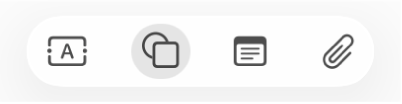
Puedes agregar texto, figuras o líneas, fotos o videos, diagramas, tablas, enlaces, notas adhesivas y otros archivos a tu pizarrón.
El pizarrón se guarda automáticamente mientras trabajas.
Para dar un nombre a tu pizarrón, haz clic en Sin título en la parte superior izquierda y escribe un nombre.
Puedes personalizar el aspecto del pizarrón, como mostrar todos tus pizarrones como íconos en una cuadrícula o mostrarlos como un pizarrón individual en pantalla completa.
También puedes crear un pizarrón desde otra app. Consulta Agregar elementos desde otra app a un pizarrón de Freeform.
Abrir un pizarrón
Ve a la app Freeform
 en tu Mac.
en tu Mac.Haz clic en una categoría en la barra lateral.
Si no encuentras la barra lateral, selecciona Visualización > Mostrar barra lateral.
Haz doble clic en un pizarrón para ver su contenido.
Consejo: cuando marcas un pizarrón como favorito, puedes encontrarlo fácilmente en la categoría Favoritos en la barra lateral.
Organizar tus pizarrones
Puedes elegir cómo organizar tus pizarrones para encontrar fácilmente el que quieres.
Ve a la app Freeform
 en tu Mac.
en tu Mac.Haz clic en una categoría en la barra lateral.
Si no encuentras la barra lateral, selecciona Visualización > Mostrar barra lateral.
Selecciona Visualización > Ordenar por y elige la forma en que se ordenan (por ejemplo, por Fecha y Descendente).
Para organizar tus pizarrones en grupos, elige Visualización > Agrupar.
Por ejemplo, puedes ver todos los pizarrones compartidos por cada persona en grupos por separado en la categoría Compartidos de la barra lateral en Freeform.
Consejo: para encontrar un pizarrón específico aún más rápidamente, también puedes buscar tus pizarrones.
Duplicar un pizarrón
Ve a la app Freeform
 en tu Mac.
en tu Mac.Haz clic en una categoría en la barra lateral y selecciona un pizarrón.
Si no encuentras la barra lateral, selecciona Visualización > Mostrar barra lateral.
Selecciona Archivo > Duplicar (o presiona Mayúsculas + Comando + D).
También puedes enviar una copia de un pizarrón.
Nota: si duplicas un pizarrón compartido, la copia no se compartirá.
Agregar un pizarrón a Favoritos
Puedes marcar un pizarrón como favorito y buscarlo fácilmente en Favoritos de la barra lateral en Freeform.
Si estás en un pizarrón, puedes elegir Archivo > Agregar a favoritos. También puedes marcar un pizarrón como favorito desde la vista Todos los pizarrones.
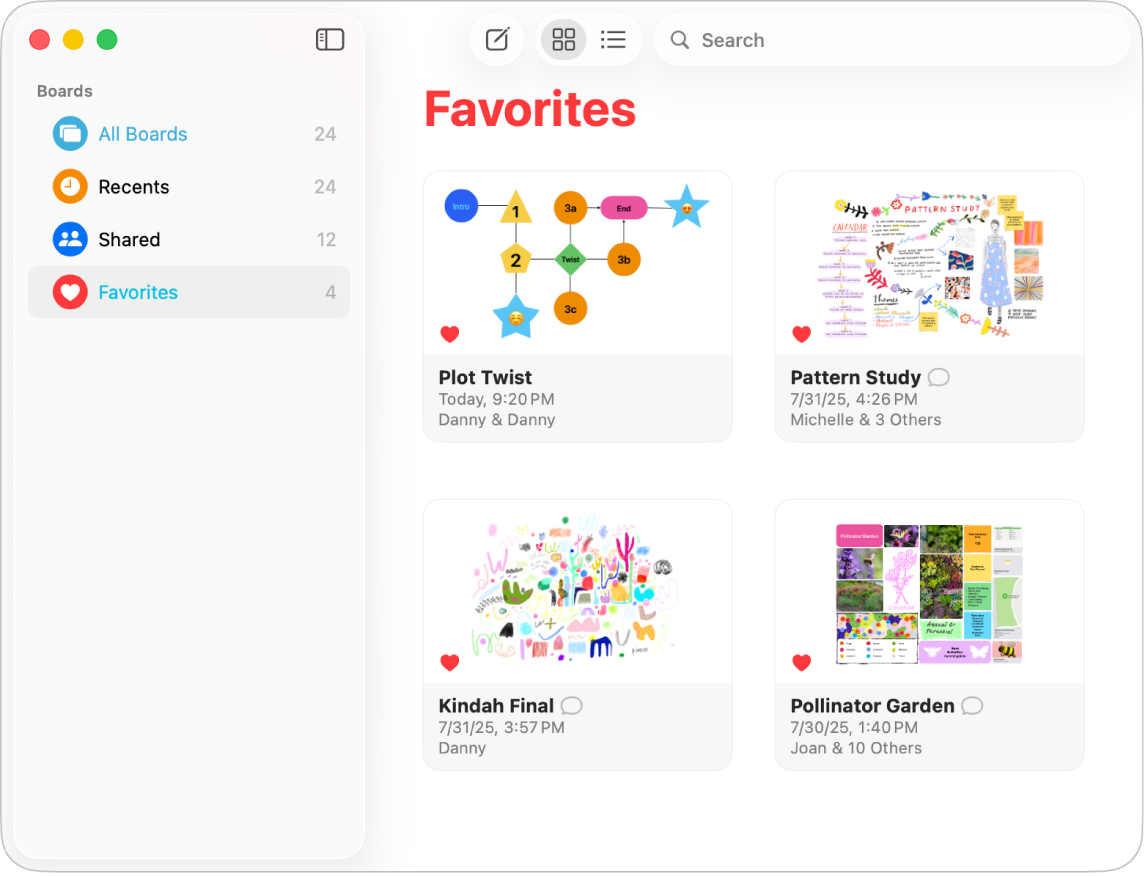
Ve a la app Freeform
 en tu Mac.
en tu Mac.Realiza una de las siguientes operaciones:
Haz clic en
 en el lado izquierdo del pizarrón.
en el lado izquierdo del pizarrón.Selecciona el pizarrón que quieres marcar como favorito, y elige Archivo > Agregar a favoritos.
Si no encuentras tu pizarrón, selecciona Visualización > Mostrar barra lateral, y haz clic en Todos los pizarrones.
Si cambias de opinión, puedes eliminar un pizarrón de los favoritos. Haz clic en ![]() para que no esté atenuado (o elige Archivo > Eliminar de Favoritos).
para que no esté atenuado (o elige Archivo > Eliminar de Favoritos).